Meerdere monitoren
Ondersteuning voor meerdere monitoren
Voorheen kon u met de weergavefunctie voor meerdere monitoren een extra browsertabblad openen van de desktop- of app-sessie waarmee u verbonden was. U kon het extra browsertabblad naar de externe monitor slepen.
De Citrix Workspace-app ondersteunt nu meerdere monitoren met één klik zonder handmatige tussenkomst. Als er geen externe monitoren op het apparaat zijn aangesloten, is het pictogram voor meerdere monitoren op de werkbalk tijdens de sessie verborgen. Wanneer u een externe monitor met de vereiste machtigingen aansluit, is het pictogram voor meerdere monitoren zichtbaar. Nadat u op het pictogram hebt geklikt, ziet u dat het venster zich uitstrekt over alle aangesloten monitoren.
Deze functie is standaard ingeschakeld.
Opmerking:
- Wanneer uw IT-beheerder de functie uitschakelt, blijft u het oude gedrag zien. Dat wil zeggen dat u een extra browsertabblad van de desktop of de app-sessie te zien krijgt wanneer u op het multi-monitor icoon klikt.
De functie voor meerdere monitoren ondersteunt het volgende:
- U kunt maximaal twee externe monitoren gebruiken.
- U kunt verschillende weergave-indelingen van de multimonitor gebruiken.
- Deze functie wordt alleen ondersteund in de browsers Google Chrome en Microsoft Edge Chromium op Windows.
- De macOS-apparaten ondersteunen het oudere gedrag. Dat wil zeggen dat wanneer u op het Multimonitor-pictogram op de werkbalk klikt, een secundair venster verschijnt van de desktop- of toepassingssessie waarmee u verbonden bent. Vervolgens kunt u het secundaire venster naar de secundaire monitor slepen.
-
U kunt uw virtuele desktop in de modus volledig scherm gebruiken op een subset van beschikbare monitoren. U kunt uw virtuele desktop naar twee monitoren slepen (van de meer dan twee) en vervolgens de modus voor meerdere monitoren selecteren. Een typisch voorbeeld van dit scenario is:
- wanneer u een app voor videoconferenties gebruikt op de monitor van uw eigen apparaat en tijdens het gesprek de inhoud van uw virtuele desktop op volledig scherm wilt bekijken op uw andere twee monitoren.
Om de functie te gebruiken
-
Wanneer u voor het eerst een sessie start, verschijnt de volgende pop-up waarin om uw machtiging wordt gevraagd om de opstelling met meerdere monitoren te gebruiken.
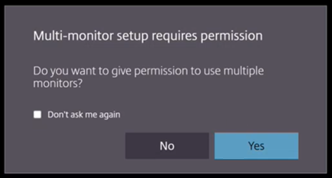
-
Klik op Ja.
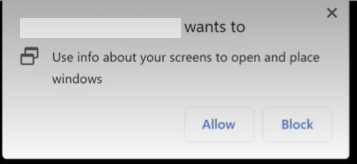
De pop-up verschijnt vanuit de browser om uw machtiging te vragen voor het gebruik van meerdere monitoren. Als u op Blokkerenklikt, kunt u niet meerdere monitoren gebruiken.
-
Klik op Toestaan.
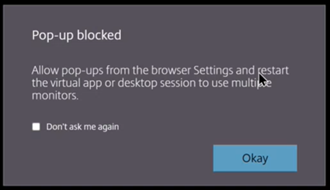
De pop-up verschijnt om u op de hoogte te stellen van de pop-upblokkers.
-
Klik op OK. Navigeer naar de browserinstellingen en selecteer Pop-ups altijd toestaan.
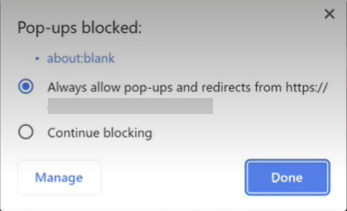
-
Klik op Gereed.
Opmerking:
Zorg ervoor dat u de sessie opnieuw start om de wijzigingen door te voeren.
-
Klik op uw primaire monitor op het pictogram voor meerdere monitoren
 .
.U ziet dat het venster zich uitstrekt over alle aangesloten monitoren.
Belangrijk:
Als u machtigingen voor meerdere monitoren weigert, wordt het pictogram voor meerdere monitoren niet weergegeven. In plaats daarvan verschijnt het pictogram voor volledig scherm op de werkbalk, waarmee u naar het oudere gedrag gaat. Als u de machtigingen voor meerdere monitoren handmatig opnieuw wilt inschakelen, gaat u in uw browser naar Instellingen > Privacy en beveiliging > Site-instellingen > Machtigingen > Aanvullende machtigingenen staat u Vensterplaatsing toe.
Opmerkingen
- Op de externe monitor bevinden de bronvensters zich niet in de modus volledig scherm. In plaats daarvan bevindt het zich in de venstermodus met een grootte die gelijk is aan de grootte van de externe monitor. We raden aan om handmatig over te schakelen naar volledig scherm voor een betere gebruikerservaring op elk van de externe monitoren. Om de weergave in de modus volledig scherm te bekijken, gebruikt u op een Windows-apparaat de F11-toets. Verplaats op uw Mac de muisaanwijzer naar de groene knop in de linkerbovenhoek van het venster en kies vervolgens Ga naar volledig scherm in het menu.
- De status van meerdere monitoren wordt niet onthouden tijdens sessies op verschillende apparaten. U moet dus voor elke sessie handmatig op het pictogram met meerdere monitoren op de werkbalk klikken.
Beperkingen van de functie
- In een opstelling met meerdere monitoren wordt de sessie teruggezet naar de modus voor één monitor wanneer:
- u gebruikt Microsoft Teams om het scherm op de primaire monitor te delen.
- u selecteert de optie Logboekregistratie of Uploaden op de werkbalk. Klik op het pictogram voor meerdere monitoren om meerdere monitoren te blijven gebruiken.
- Op een macOS-apparaat wordt het secundaire venster geopend als een nieuw tabblad in de Google Chrome-browser.